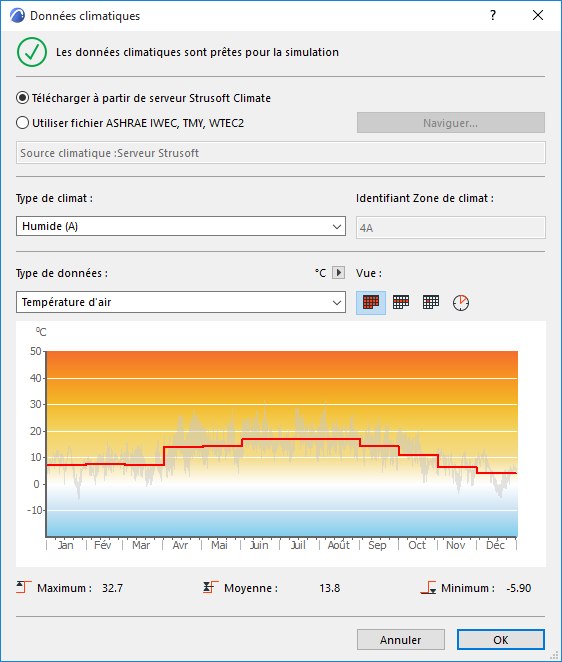
Données climatiques (Estimation énergétique)
Ouvrez ce dialogue à partir du menu déroulant situé dans la partie supérieure droite de la palette Révision du modèle, ou en choisissant Dessin > Estimation énergétique > Données climatiques ou à partir du dialogue Options Environnement.
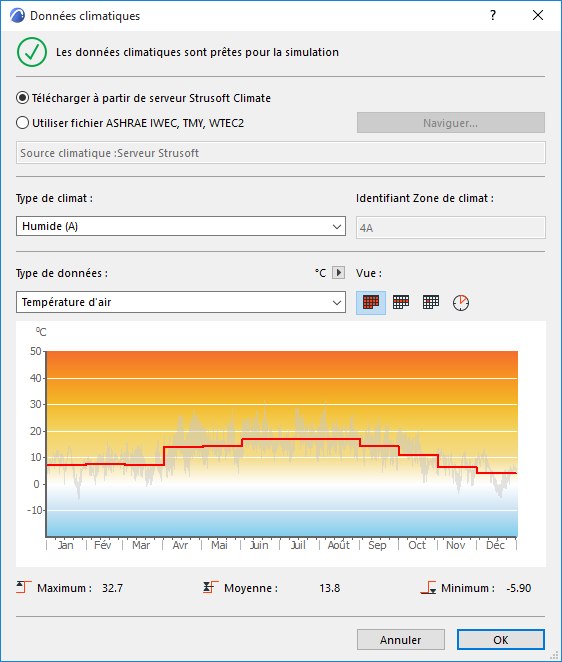
Source de données climatiques
Cochez une des deux options pour déterminer la source des données climatiques à utiliser par Estimation énergétique.
•Télécharger à partir de serveur Strusoft Climate. Toutes les données météorologiques StruSoft sont créées à partir des données NCEP Reanalysis fournies par le NOAA-CIRES Climate Diagnostics Center, Boulder, Colorado, USA, à partir de leur site web à http://www.cdc.noaa.gov/.
•Utiliser le fichier ASHRAE IWEC, TMY, WTEC2 : Cliquez sur Parcourir pour sélectionner et importer les données des fichiers de données météorologiques analytiques obtenus à partir d'une source externe (une source gratuite comme
https://energyplus.net/weather, ou payante)
Remarque : Utilisez, si cela est possible, une source de données météorologiques analytiques (“année idéale”), car en général elles sont plus représentatives que les données météorologiques enregistrées pour une année spécifique.
Une fois que vous avez associé les données météorologiques à votre projet, celles-ci seront désormais mémorisées dans la Bibliothèque cache d'ARCHICAD, ainsi elles seront disponibles lorsque vous ouvrirez un autre projet ARCHICAD, même si votre ordinateur n'est pas connecté à internet.
Type de climat
Il est possible d'associer un Type de climat représentatif du climat correspondant à l'emplacement du bâtiment : choisissez, dans la liste déroulante, parmi Humide, Sec ou Marin. Cette classification est nécessaire pour la mise en conformité avec certaines normes de calcul d'efficacité énergétique américaines, mais elle est sans effet sur le résultat du calcul.
Visualiser les données climatiques
Le graphique ci-dessous illustre la fluctuation climatique durant une année. Choisissez le type de données climatiques que vous souhaitez visualiser dans le diagramme : Température de l'air, Humidité relative, Rayonnement solaire ou Vitesse du vent.
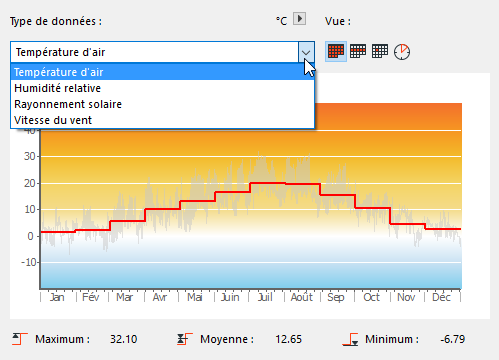
Utilisez les quatre icônes dans la partie supérieure droite du dialogue pour choisir le niveau de détail à visualiser : par mois, semaine, jour ou heure.
|
|
|
|
Température d'air par mois |
Température d'air par semaine |
|
|
|
|
Température d'air par jour |
Température d'air par heure |
Sous le graphique sont listées les valeurs maximum, moyenne et minimum du type de données climatiques choisi.

Si vous avez activé Vitesse du vent comme type de données climatiques à visualiser, une icône supplémentaire devient alors disponible pour afficher les données du vent sous forme de rose des vents.
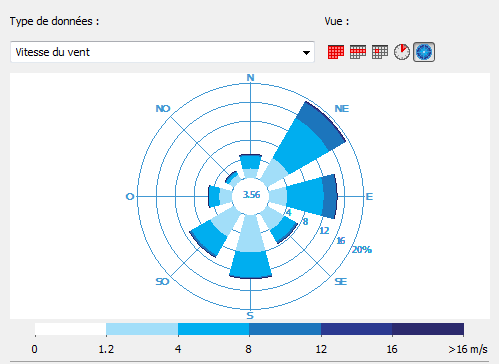
Le diagramme polaire représente les 8 directions principales. La longueur de chaque segment représente la fréquence du vent ; la charte couleur représente sa vitesse. Ces informations sont corrélées à des données spatiales : 8 directions qui représentent l'orientation du vent.
Chaque couleur à l'intérieur d'un segment représente une plage de vitesse de vent (en pourcentage du vent total de cette direction), selon les codes de couleur en-dessous.
La valeur au centre de la rose des vents (la surface en blanc) représente le pourcentage du temps pendant lequel le vent est négligeable ou inexistant.